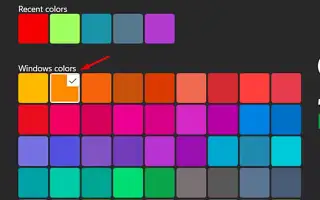Den här artikeln är en installationsguide med några användbara skärmdumpar om hur du ändrar aktivitetsfältets färg i Windows 11.
En av de bästa sakerna med Windows 11 är att den har många anpassningsalternativ. Att välja en annan färg för aktivitetsfältet kan vara den viktigaste visuella förändringen. Men eftersom operativsystemet nyligen släppts kanske du inte vet hur du kommer åt den här funktionen.
Men oroa dig inte. Den här artikeln ger en steg-för-steg-guide om hur du ändrar aktivitetsfältets färg i Windows 11. Lär dig hur du skapar fantastiska skärmar och tar din produktivitet till nästa nivå.
Hur du ändrar aktivitetsfältets färg i Windows 11 presenteras nedan. Fortsätt scrolla för att kolla upp det.
Hur man ändrar aktivitetsfältets färg i Windows 11
Att komma åt alla funktioner i Windows 11 är relativt enkelt på grund av dess intuitiva design. Detsamma gäller för att ändra aktivitetsfältets färg. Så här fungerar det:
- Gå till ”Inställningar” och välj ”Anpassa” i den vänstra delen av skärmen.

- Gå till höger sida av skärmen och välj ”Färg”.

- Använd rullgardinsmenyn där du kan välja ett läge och klicka på ”Anpassa”.
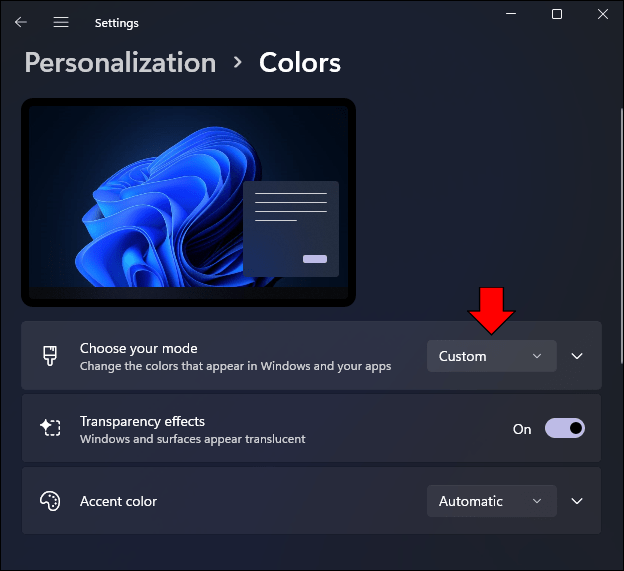
- Hitta uppmaningen att välja Windows-läge och välj ”Mörkt”.
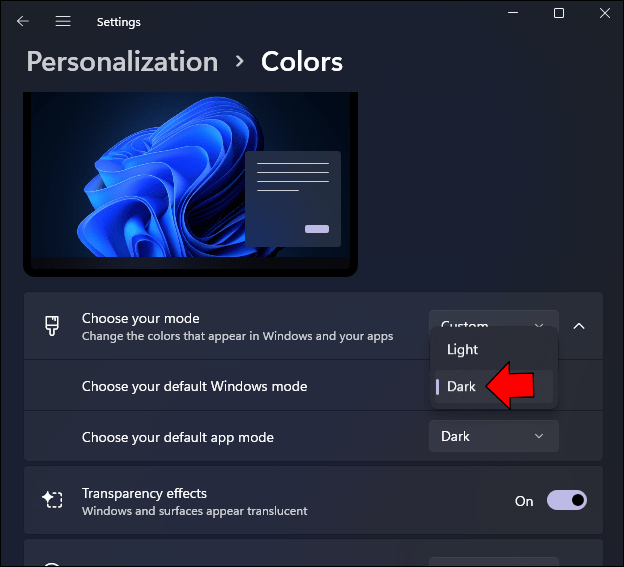
- Gå till rullgardinsmenyn nedan och välj ”Ljus” i avsnittet Appläge.
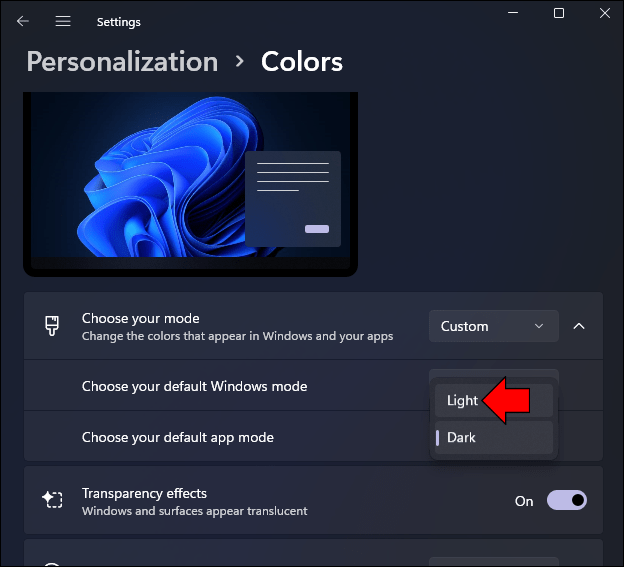
- Expandera fliken ”Accentfärger”.
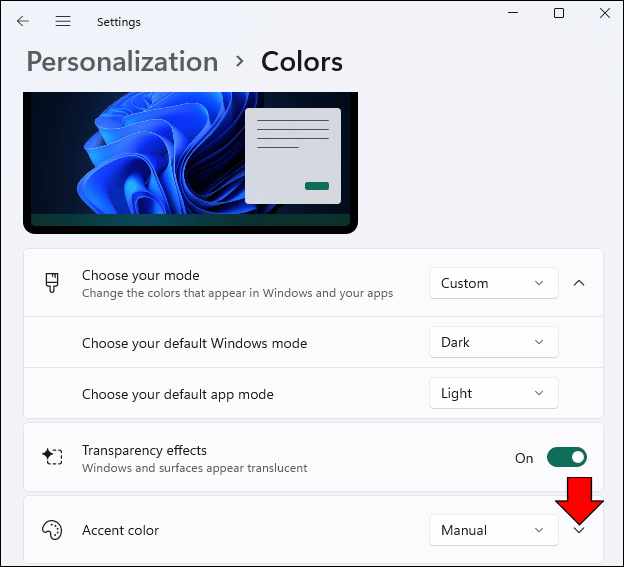
- Jag håller med om uppmaningarna om att sätta en markeringsfärg på aktivitetsfältet och startmenyn. Systemet visar nu markeringsfärgen. Om den är nedtonad kanske du inte har valt lämplig app och fönsterläge. Om så är fallet, upprepa steg 4 och 5.
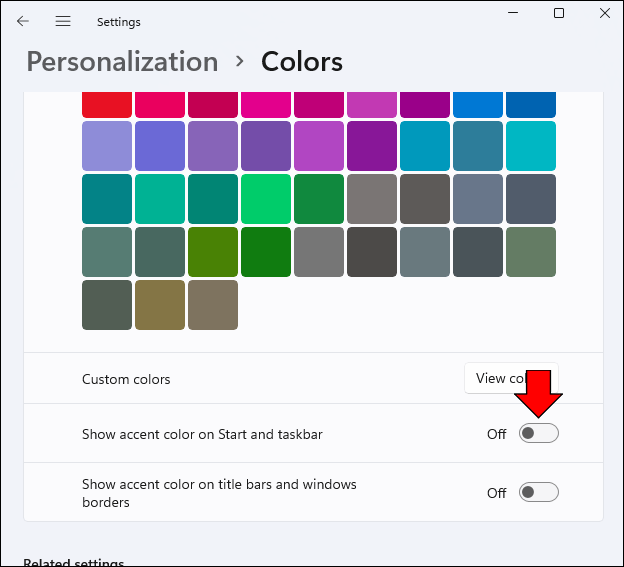
- Tryck på ”Manuell” nära sektionen ”Highlight Color” och tryck på brickan du vill använda. Om du behöver fler nyanser, klicka på ”Visa-knappen”, bläddra i mixern och välj den färg du vill ha.
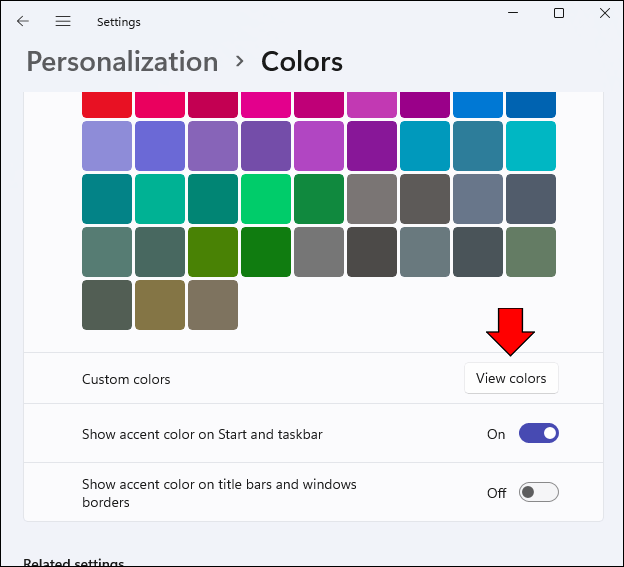
- Klicka på ”Klar” för att spara dina ändringar. Aktivitetsfältet har nu en annan färg.
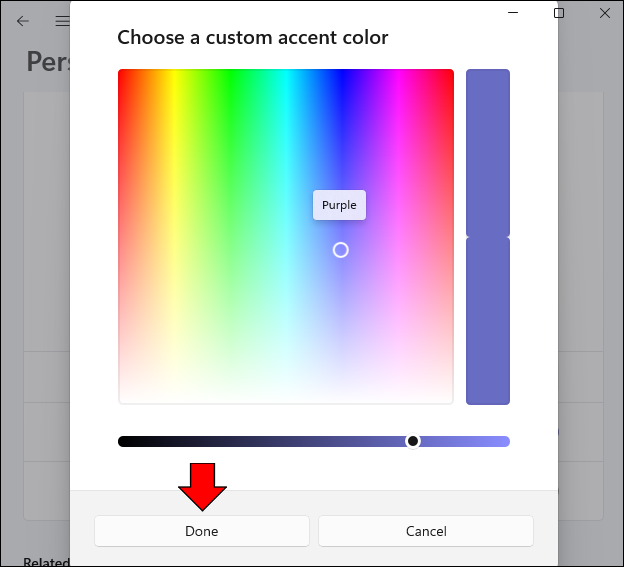
Ett annat sätt att ändra aktivitetsfältets färg är att använda olika teman. Färgen på aktivitetsfältet ändras automatiskt när du använder ett tema. För att göra detta korrekt, följ dessa steg:
- Starta ”Settings” och gå till ”Personalization”.

- Välj ”Tema”.
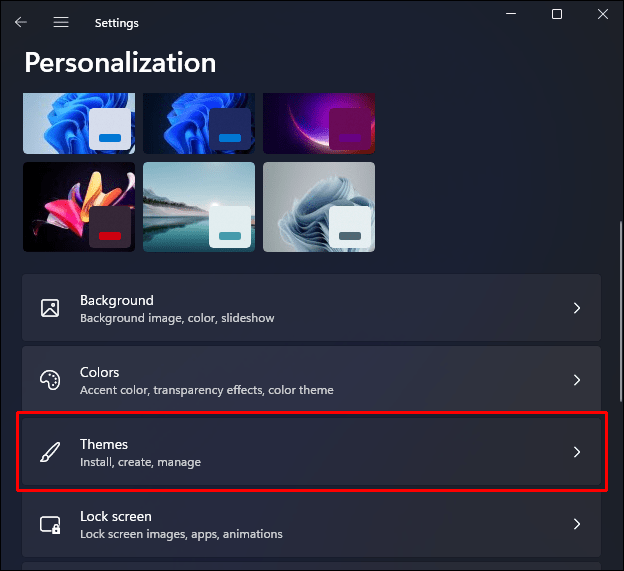
- Gå igenom de tillgängliga alternativen ett efter ett och välj rätt. Du kan också köpa från butiken genom att klicka på knappen ”Bläddra i tema”. När du hittar ett tema du gillar klickar du på ”Gratis” för att ladda ner det.
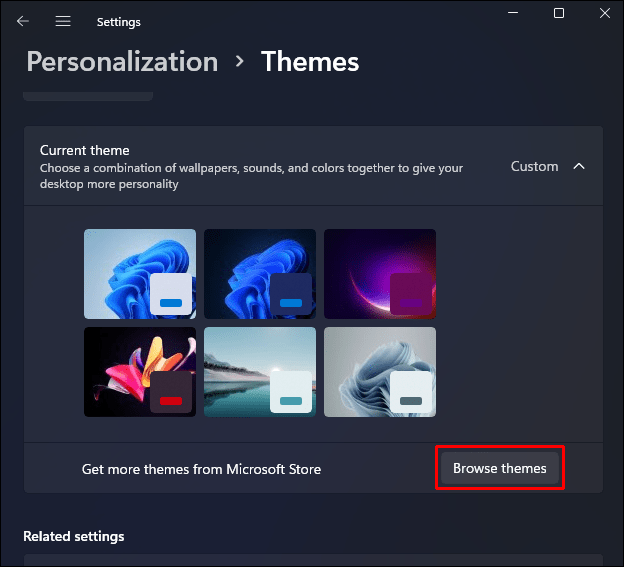
- Temat kommer nu att tillämpas på din PC och aktivitetsfältet kommer att ändra färg.
Du kan också använda avsnittet ”Tillgänglighet” under ”Inställningar”. Du kan göra din text och dina appar tydligare och enklare att använda genom att:
- Öppna ”Inställningar” och gå till vänster sida av skärmen.
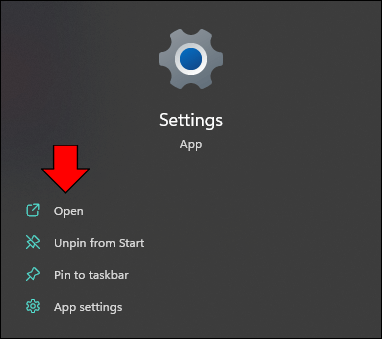
- Välj ”Tillgänglighet” och tryck på ”Kontrasttema”.
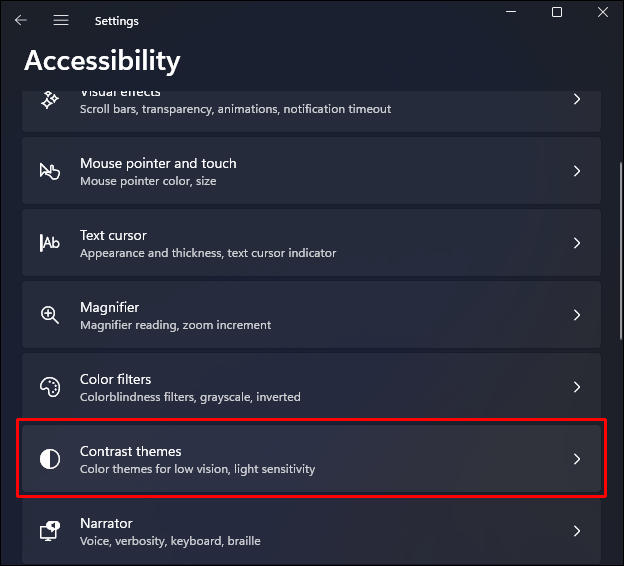
- Välj ett tema och tillämpa dina ändringar.
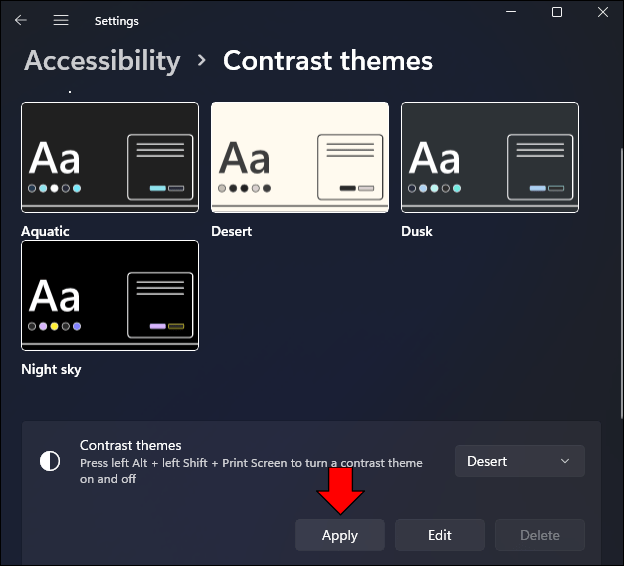
Hur man återställer standardfärgen i aktivitetsfältet i Windows 11
Efter att ha provat några färger kan du välja att återställa standardfärgen i aktivitetsfältet. Du borde inte ha några problem att göra det.
- Gå till startmenyn och gå till sökrutan.
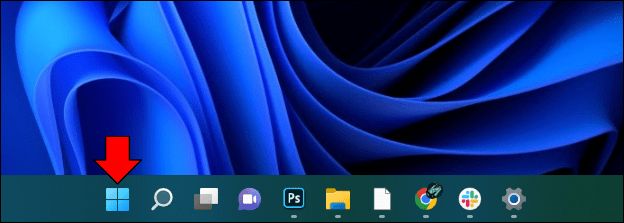
- Ange ”Inställningar” och öppna den.
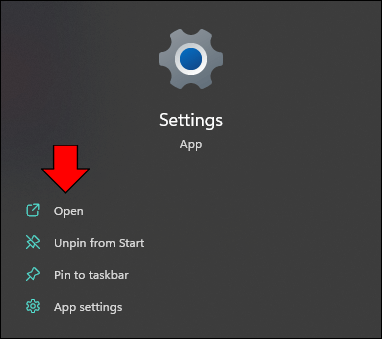
- Gå till vänster på skärmen och välj ”Anpassa”.

- Välj ”Färg” och klicka på uppmaningen för att välja ett färgläge.

- Klicka på ”Ljus” och du kommer nu att se standardfärgen i aktivitetsfältet.
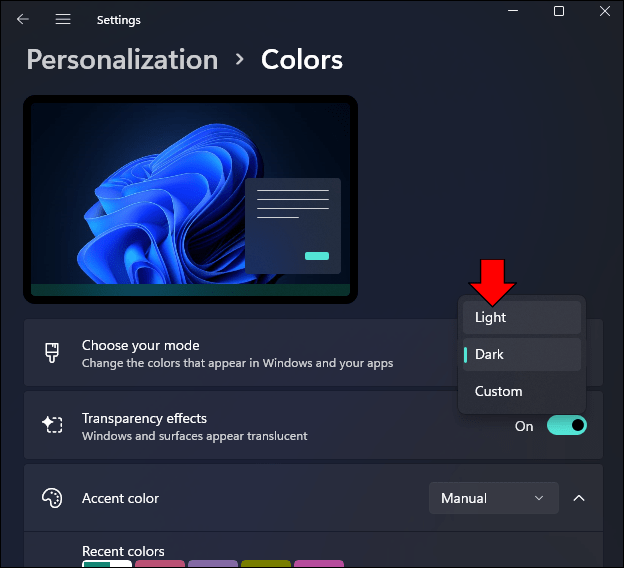
Hur man ändrar högdagerfärg i Windows 11
Höjdfärger är viktiga för Windows 11-anpassning. Förutom aktivitetsfältet spelar det en viktig roll för att koordinera Start-menyn och många andra komponenter. För att ändra markeringsfärgen, följ dessa steg:
- Kör ”Inställningar”, sedan ”Anpassa” och ”Färger”.

- Fortsätt att rulla tills du hittar ”Accentfärger”.
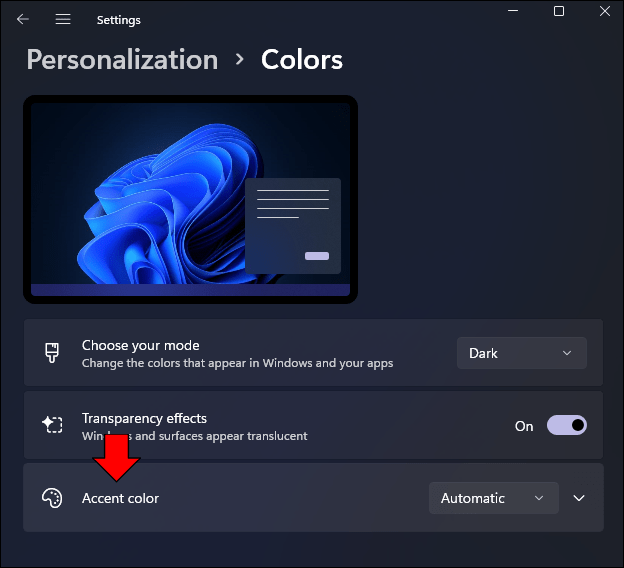
- I det här fönstret ändrar du avsnittet ”Automatiskt” till ”Manuellt”.
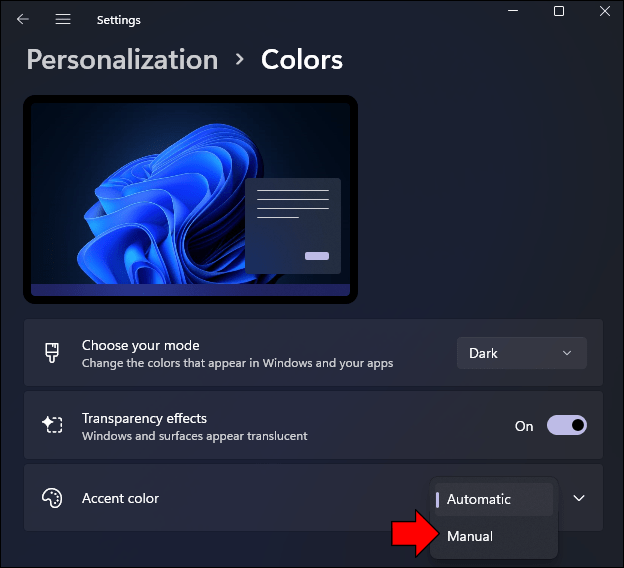
- Välj bland en mängd olika färger. Om alternativen som tillhandahålls inte fungerar för dig kan du klicka på ”Anpassade färger” för att komma åt nyansarrayen.
- Tryck på ”Visa färger” och välj den accent du tycker passar bäst för ditt skrivbord.
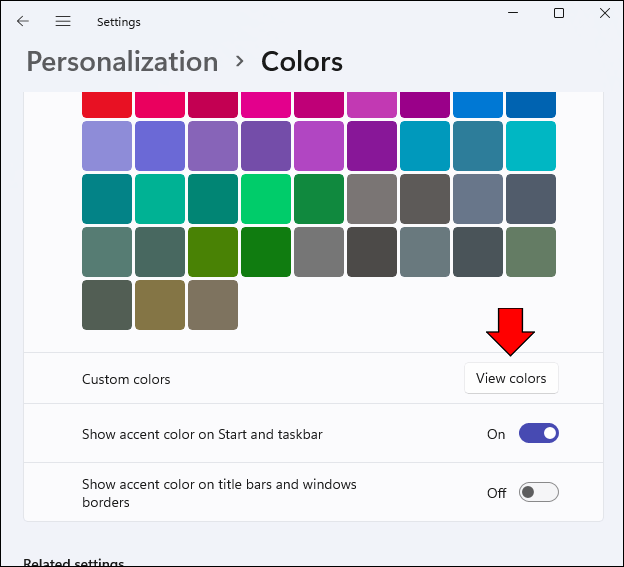
- Klicka på ”Klar” för att fortsätta direkt.
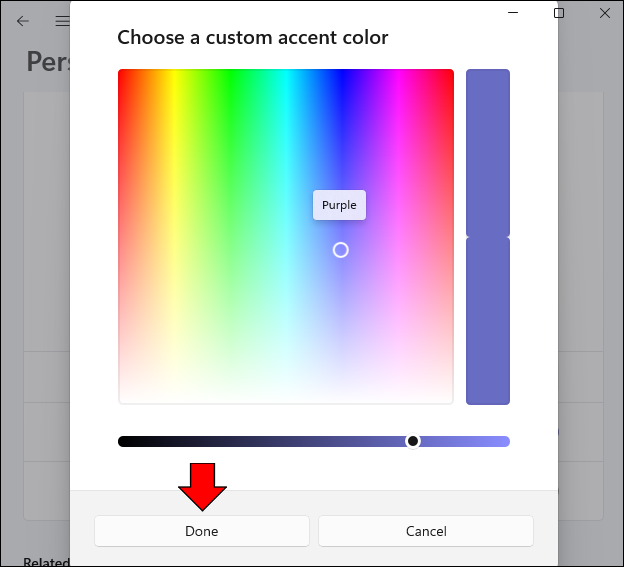
Ovan tittade vi på hur man ändrar aktivitetsfältets färg i Windows 11. Vi hoppas att denna information har hjälpt dig att hitta det du behöver.